Все про iOS 26

Apple представила iOS 26 – велике оновлення з абсолютно новим дизайном з матового скла, розумнішими можливостями та покращеннями звичних програм.
Є різні речі, які ви можете робити на Mastodon. Це може здатися дещо приголомшливим, але головне — спочатку зрозуміти, що для вас важливо. Коли ви дізнаєтесь, що вам потрібно робити, ви зможете потроху навчитися всьому іншому. Основна функція, з якої ви можете почати, це навчитися шукати вміст та інших користувачів. Можливо, ви схильні використовувати методи Twitter на Mastodon, але чи це правильний шлях?
Як використовувати функцію пошуку на Mastodon
Припустимо, ви шукаєте іншого користувача. Хороша новина полягає в тому, що вам більше не знадобиться доменне ім’я особи. Якщо він у вас є, чудово! але це не буде обов'язковим. У вас не повинно виникнути проблем із пошуком людини, якщо у вас є лише ім’я користувача або відображуване ім’я.
Коли справа доходить до пошуку публікацій, вам потрібно буде використовувати хештеги, щоб знайти їх. Ідея використання хештегів полягає в тому, щоб дозволити користувачам контролювати, коли справа доходить до того, що інші знаходять їхні публікації.
Щоб розпочати, увійдіть у свій обліковий запис Mastodon. Увійшовши, натисніть рядок пошуку у верхньому лівому куті. Якщо ви користуєтеся пристроєм Android, інструкції щодо використання функції пошуку наведено в наступному розділі. Наступні кроки стосуються використання Mastodon на вашому комп’ютері.
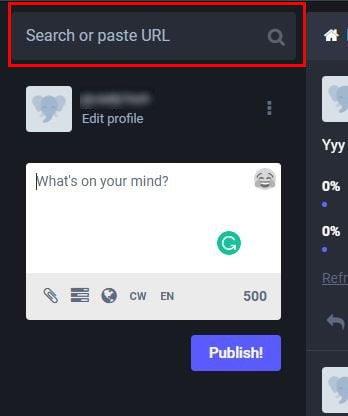
Якщо ви хочете знайти іншого користувача Mastodon, вам потрібно буде ввести наступне: @[email protected]. Ось як це виглядатиме, якщо ви додасте домен, але користувач усе одно відображатиметься в результатах пошуку, навіть якщо ви його не додасте. Ви також можете знайти користувача за його іменем. Відображуване ім’я буде схожим на їх справжнє ім’я. Пам’ятайте, що якщо ви збираєтеся шукати когось за його відображуваним іменем, не потрібно ставити @ на початку. Ви завжди можете спробувати інший, якщо один із варіантів пошуку не працює.
Ви також можете знайти когось, додавши URL-адресу, яка веде до його профілю. Наприклад, ви можете додати щось на зразок https://mastodon.social@PuppyTech. Коли ви натиснете Enter, ви побачите результати на вкладці «Усі». Якщо ви хочете підписатися на будь-кого, ви побачите значок людини із символом плюса. Натисніть на це, щоб стежити за людиною.
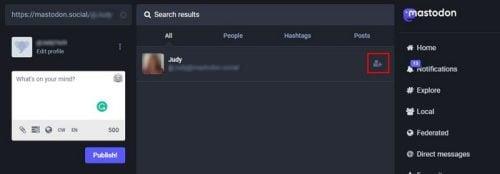
Як шукати вміст на Mastodon за допомогою хештегів
Щоб шукати публікації та почати використовувати хештеги, вам знадобиться трохи використати свій Twitter. Наприклад, ви можете ввести щось на зразок #Apple і повинні отримати інші результати. Натисніть на один із результатів і почніть пошук повідомлень, які вас цікавлять. Обов’язково натисніть на хештег, інакше нічого не станеться.
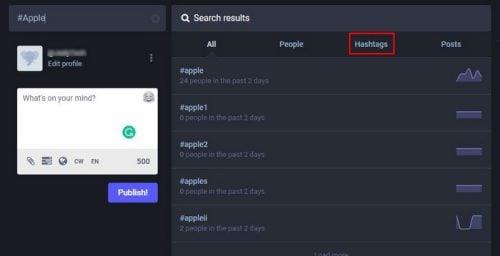
Коли ви знаходите публікацію, яка вам подобається, з нею можна робити різні речі. Під публікацією ви побачите кілька варіантів на вибір. Ви можете виконувати такі дії, як відповідь ( стрілка, що вказує ліворуч ), посилення ( стрілки, які утворюють рамку, зірочка (позначення як улюблене ), додавання в закладки та надсилання, а також є параметри за цими трьома крапками.
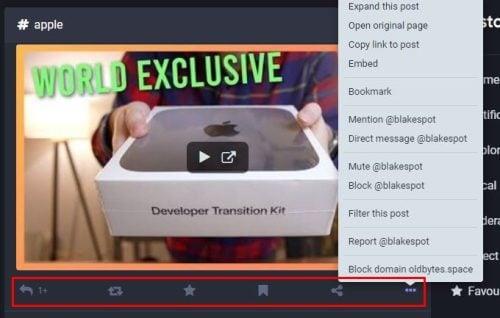
Ви можете використовувати інші варіанти, наприклад:
Якщо у вас є URL-адреса порту, ви можете ввести її в рядок пошуку та знайти публікацію таким чином. Ліворуч від вас ви побачите три корисні параметри, якщо хочете досліджувати нові публікації. Наприклад, ви можете перейти до параметрів «Дослідження», «Локальний» і «Об’єднаний». Тут ви знайдете багато загальнодоступних публікацій, якими ви на деякий час зайняті.
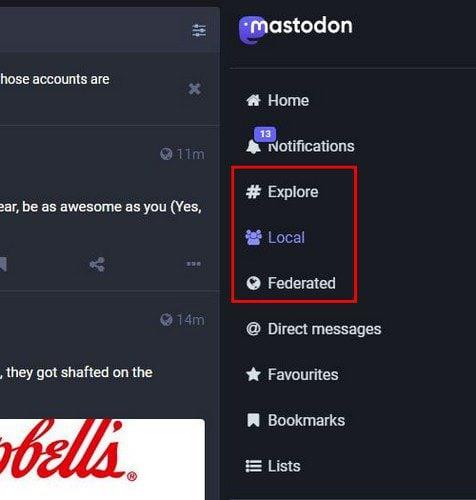
Якщо ви хочете переглянути найновіші дописи інших користувачів на вашому сервері, сюди вам потрібно піти. Опція Federate робить те саме, але з плюсом. Він також показує вам повідомлення з інших серверів, про які дізнається. Але якщо дописи, які ви хочете бачити, включають ті, які набувають популярності на вашому сервері, а також інші, це ваш розділ.
Подальше читання
Є й інші речі, які ви можете робити на Mastodon. Наприклад, якщо вам потрібна допомога у визначенні чогось, ви завжди можете створити опитування , щоб допомогти вам прийняти рішення. Якщо ви бачите публікацію, яку хочете зберегти, ви завжди можете закріпити її , щоб її завжди було легко знайти.
Висновок
Коли ви починаєте роботу з програмою чи соціальною мережею, завжди краще прочитати, як це робиться. Навіть якщо це щось таке елементарне, як пошук, це буде дуже корисно. Таким чином ви знаєте, що не пропустите важливі поради та отримаєте найкращі результати пошуку. Тепер ви можете поділитися своїми знаннями з іншими, хто також починає працювати в соціальній мережі. Які функції ви б додали до пошуку на Mastodon? Поділіться своїми думками в коментарях нижче та не забудьте поділитися статтею в соціальних мережах.
Apple представила iOS 26 – велике оновлення з абсолютно новим дизайном з матового скла, розумнішими можливостями та покращеннями звичних програм.
Студентам потрібен певний тип ноутбука для навчання. Він має бути не лише достатньо потужним для успішного навчання за обраною спеціальністю, але й компактним і легким, щоб носити його з собою цілий день.
У цій статті ми розповімо вам, як відновити доступ до жорсткого диска, якщо він вийшов з ладу. Давайте продовжимо!
На перший погляд, AirPods виглядають як будь-які інші справжні бездротові навушники. Але все змінилося, коли було виявлено кілька маловідомих функцій.
Додавання принтера до Windows 10 просте, хоча процес для дротових пристроїв відрізнятиметься від процесу для бездротових пристроїв.
Як відомо, оперативна пам'ять є дуже важливою апаратною частиною комп'ютера, яка виконує функцію пам'яті для обробки даних і є фактором, що визначає швидкість роботи ноутбука або ПК. У статті нижче WebTech360 ознайомить вас із деякими способами перевірки помилок оперативної пам'яті за допомогою програмного забезпечення у Windows.
Дізнайтеся, як виправити проблему підключення AirPods до Zoom на Mac за допомогою простих рішення.
У сучасну цифрову епоху, коли дані є цінним активом, клонування жорсткого диска в Windows може бути вирішальним процесом для багатьох. Цей вичерпний посібник
Ви стикаєтеся з повідомленням про помилку під час завантаження комп’ютера, у якому йдеться про те, що драйвер WUDFRd не вдалося завантажити на ваш комп’ютер?
Ви відчуваєте код помилки NVIDIA GeForce 0x0003 на робочому столі? Якщо так, прочитайте блог, щоб дізнатися, як швидко та легко виправити цю помилку.








